win11系统程序挪到左边
更新时间:2023-11-09 10:26:15作者:jiang
win11系统程序挪到左边,Win11系统的发布引起了广泛的关注和讨论,其中一个备受瞩目的特性就是将任务栏从原来的底部移动到了左侧。这一变动让用户的使用习惯发生了一定的改变,但同时也为用户带来了更多的自定义和个性化的可能性。在Win11系统中,如何调整任务栏到左侧呢?本文将为大家介绍一些简单的调整方法,帮助用户更好地适应和使用新的系统界面。
具体方法:
1.点击个性化选项
打开设置页面,在页面中点击个性化选项
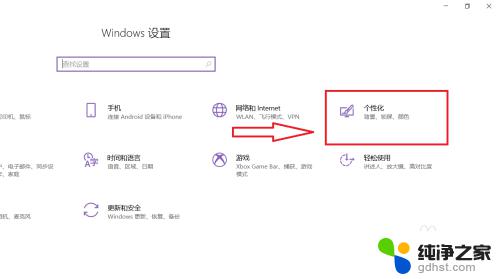
2.点击任务栏选项
在个性化设置窗口中,点击任务栏设置选项
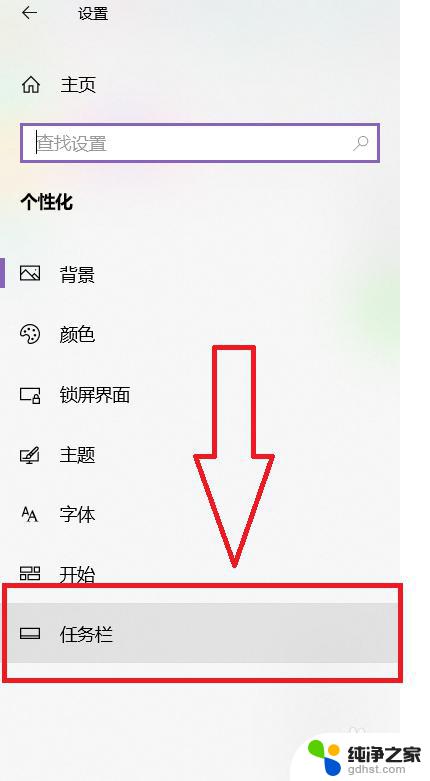
3.点击任务栏位置选项
在跳转窗口中,点击任务栏位置选项

4.点击靠左选项
在下拉窗口栏中,点击任务栏靠左选项
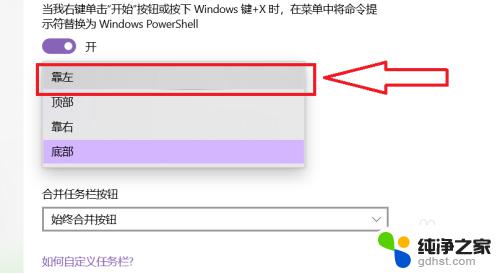
以上就是将Win11系统程序移动到左侧的全部内容,如果您遇到此类问题,可以按照本文的方法进行解决,希望本文能帮助到您。
- 上一篇: win11以太网无internet
- 下一篇: win11切换语言快捷键
win11系统程序挪到左边相关教程
-
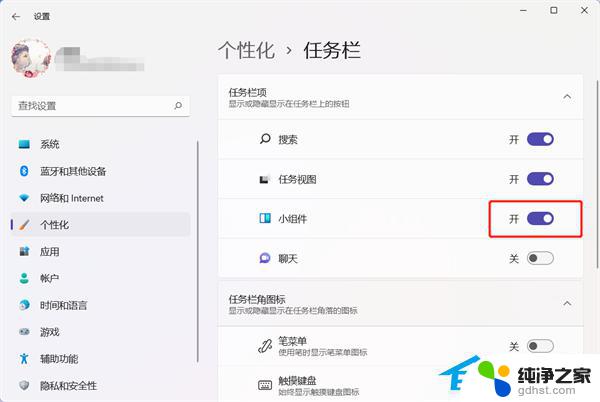 win11系统左边无法点中
win11系统左边无法点中2023-11-08
-
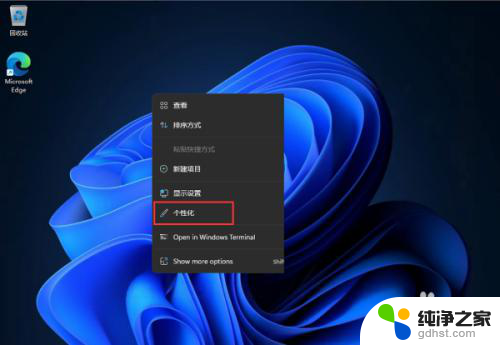 windows11开始怎么移到左边
windows11开始怎么移到左边2023-12-26
-
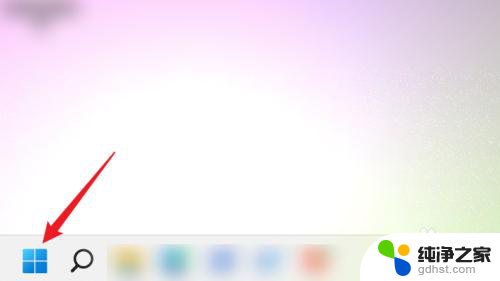 win11系统信息
win11系统信息2023-11-12
-
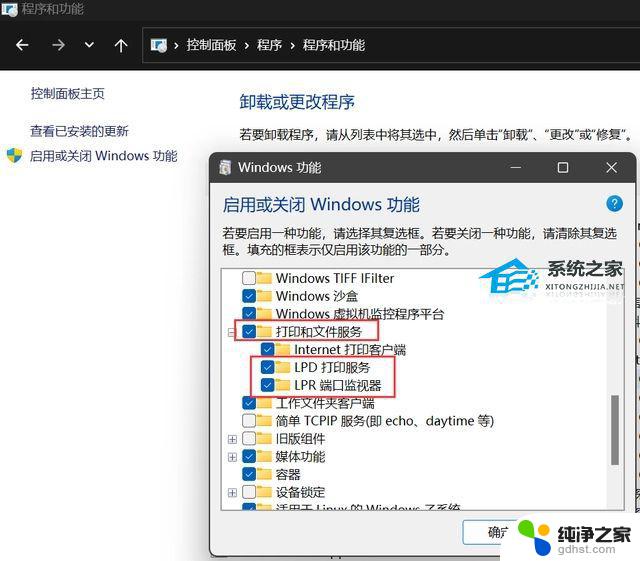 win11系统03x00000709
win11系统03x000007092023-11-07
win11系统教程推荐